同期センターが有効化されているとネットワークドライブ上のファイルをオフライン時に使用できるように、ローカルドライブ上にキャッシュされ同期します。
オフライン時に編集されたファイルは、ネットワークドライブと接続されたときにオンライン上のデータと同期し更新されます。
便利な機能ではありますが、複数のユーザーが同一のファイルを編集した場合などに意図しない更新がかかってしまうようなこともあり、複数人で使用するファイルには使用しないほうが良い場合もあります。
同期センターでオフラインファイルを環境に合わせて有効化、無効化することをお勧めします。
本記事ではWindows11で同期センターでオフラインファイルの有効化と無効化する方法を紹介します。
操作手順
次の手順で同期センターを開きます。
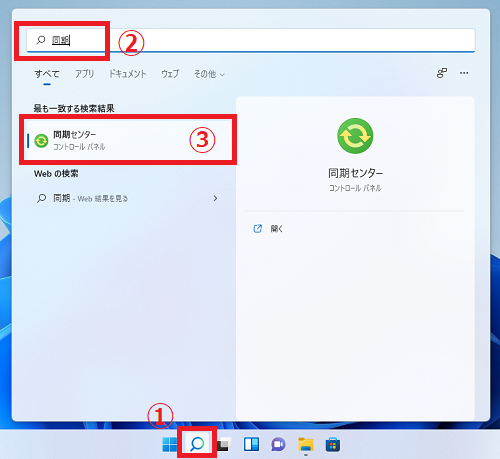
2.検索入力欄に「同期」と入力
3.「同期センター」をクリック
「オフラインファイルの管理」をクリックします。
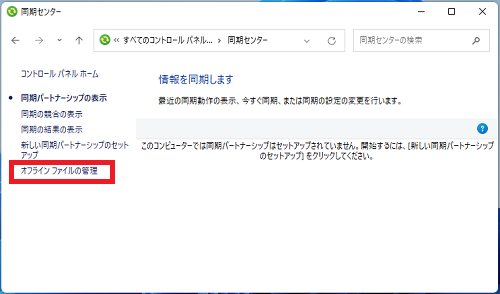
有効化
「オフライン ファイル」の画面で「オフライン ファイルを有効にする(E)」をクリックします。
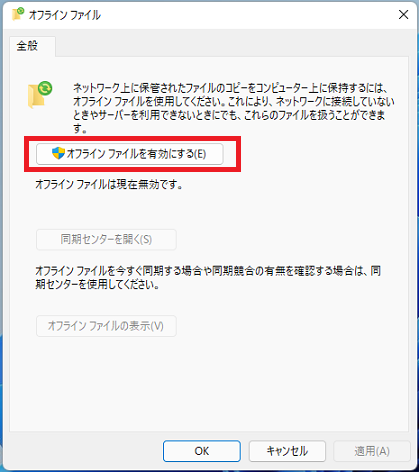
「オフライン ファイルは有効化されていますが、まだアクティブではありません。オフライン ファイルをアクティブにするには、このコンピュータを再起動してください。」と表示されるので「OK」をクリックします。
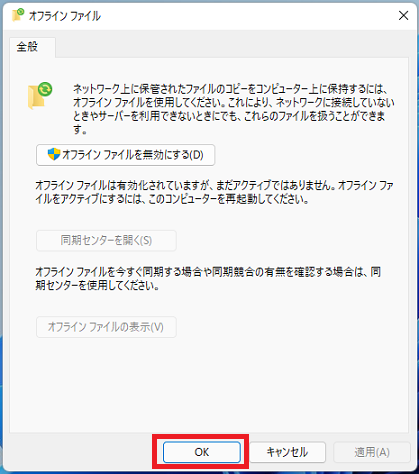
再起動の確認メッセージが表示されるので「はい(Y)」をクリックし再起動を行います。
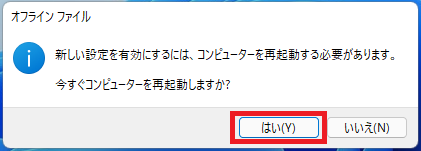
再起動後、オフラインファイルが有効化されます。
以上で操作完了です。
無効化
「オフライン ファイル」の画面で「オフライン ファイルを無効にする(E)」をクリックします。
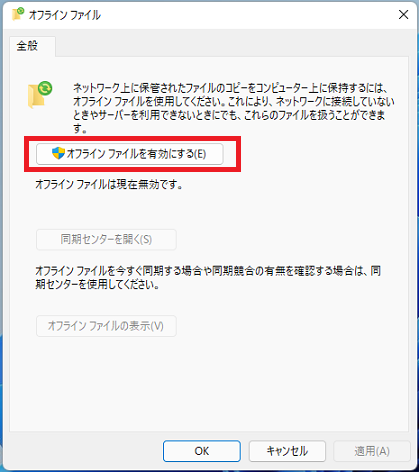
「オフライン ファイルは無効化されていますが、まだアクティブではありません。オフライン ファイルを非アクティブにするには、このコンピュータを再起動してください。」と表示されるので「OK」をクリックします。
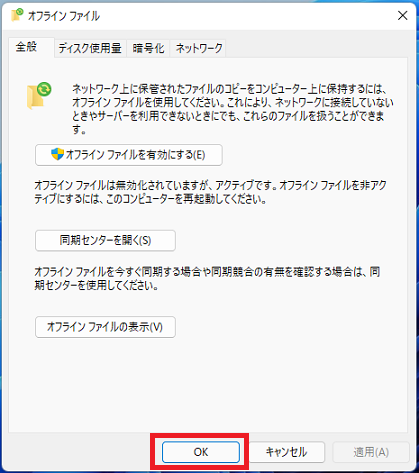
再起動の確認メッセージが表示されるので「はい(Y)」をクリックし再起動を行います。
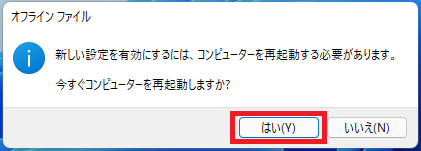
再起動後、オフラインファイルが無効化されます。
以上で操作完了です。
Windows11のその他の設定はこちらから
▶Windows11 設定と使い方